Todos en algún momento hemos usado la calculadora de Windows, sin importar la versión que sea, para realizar cualquier operación matemática sencilla o compleja. Con la calculadora podremos hacer tareas y operaciones matemáticas fácilmente. Dentro de la calculadora además hay diferentes tipos como la científica que podrán adaptarse a nuestras necesidades, de ahí querer instalar calculadora Windows 10. En la más reciente actualización Windows 10 lanzada desde hace un poco más de un año vamos a notar unos cambios muy interesantes en la utilidad de la calculadora como son:
- Conversión de unidades
- Historial de la calculadora
- Calculadora científica
- Conversiones en modo Programador
- Memoria disponible para almacenar y volver a usar esos números
- Abrirla en diversas ventanas a la vez
Hasta ahora la aplicación calculadora en Windows 10 ha sido muy estable, recordemos que cuando se actualiza el equipo en ocasiones algunas aplicaciones pueden presentar inestabilidad, por lo cual no se ha reportado ningún problema o fix hasta ahora. Pero como todo en la vida es posible, podemos encontrarnos ante errores en la calculadora tal como que no abre o se congela. Para estos casos podemos restablecerla o desinstalarla y volverla a instalar de manera muy sencilla.
Si tienes las nuevas versiones de Windows 10, mira cómo Restablecer, eliminar o instalar Calculadora en Windows 10.
1. Características calculadora Windows 10
Quizás muchos se preguntan porque hablar de la calculadora si parece algo tan simple, es verdad, pero con las nuevas funciones incluidas dentro de la calculadora vamos a ver que contamos con algo más que sumas y restas. Basta con pulsar el icono ubicado en la parte superior de la calculadora para ver las diferentes opciones disponibles.
No vamos a profundizar en todas las nuevas funciones en comparación a sus antecesoras (Otras funcionalidades están mejoradas o su visualización es muy diferente).
Analicemos algunas como:
De la misma manera contamos con utilidades de temperatura, ángulo, datos, presión, etc. Vamos a analizar cómo podemos reinstalar la calculadora en Windows 10 en caso de presentar algún fallo.
2. Restaurar Calculadora Windows 10
Para restablecer la calculadora realizaremos el siguiente proceso, abrimos desde el menú Inicio la opción Configuración
Allí seleccionamos la opción "Sistema":
En la ventana desplegada elegimos la opción "Aplicaciones y características":
Allí buscamos la opción "Calculadora", la seleccionamos y pulsamos la línea "Opciones avanzadas", se desplegará lo siguiente:
Para iniciar el proceso de restablecimiento de la calculadora pulsaremos el botón "Restablecer" y veremos el siguiente mensaje.
Si estamos seguros de la acción pulsaremos "Restablecer". Veremos que inicia el proceso de restablecimiento de la calculadora. Una vez el sistema haya restablecido la calculadora de forma correcta podremos ver un signo de verificación junto al botón Restablecer.
3. Desinstalar calculadora Windows 10 en Menú
Si tenemos problemas con la calculadora, podemos eliminar calculadora Windows 10 y después instalar calculadora Windows 10 de nuevo. Para ello haremos lo siguiente.
Iremos a la siguiente ruta:
- Inicio
- Configuración
- Aplicaciones
Aquí buscaremos la aplicación de "Calculadora". Pulsamos sobre ella y elegiremos la opción de "Desinstalar".
4. Desinstalar calculadora Windows 10 PowerShell
Como sabemos la mayoría de las aplicaciones que vienen por defecto en Windows 10 no pueden ser desinstaladas por lo cual vamos a usar PowerShell para este proceso o se pueden usar programas de terceros en la web. Para desinstalar y reinstalar la calculadora en Windows 10 vamos a realizar el siguiente proceso no sin antes mencionar que esto es válido si el proceso de restablecer no tuvo efecto y no pudimos desinstalar manualmente la calculadora.
Abrimos la consola de Windows PowerShell como administradores (Clic derecho / Ejecutar como administrador) y debemos ingresar lo siguiente:
Get-AppxPackage –AllUsers
Podemos ver que se despliega una extensa lista de aplicaciones y allí debemos ubicar la de la calculadora la cual tiene el nombre:
Microsoft.WindowsCalculator
Una vez ubiquemos nuestra aplicación vamos a copiar la ruta del PackageFullName seleccionándolo y combinando las teclas:
Ctrl + C
Una vez hayamos copiado el "PackageFullName" ingresaremos lo siguiente en PowerShell para desinstalar la calculadora:
Remove-AppxPackage PackageFullName
De esta manera hemos desinstalado la utilidad Calculadora en Windows 10.
5. Descargar calculadora Windows 10 con Microsoft Store
Para instalar de nuevo la calculadora en Windows 10 debemos ir al siguiente enlace. Allí pulsaremos el botón Obtener la aplicación y allí esperaremos el proceso de descarga y posterior instalación.
6. Descargar calculadora Windows 10 sin Microsoft Store
Si no tienes Microsoft Store en Windows 10 instalado, puedes probar con esta opción online para instalar calculadora Windows 10.
Iremos al siguiente link e iniciaremos sesión con nuestra cuenta de Microsoft asociada en el equipo donde vamos a instalar.
Usamos la opción de lupa de búsqueda superior y buscaremos la calculadora.
Ahora solo tenemos que pulsar en "Obtener" y se instalará la aplicación
De esta manera hemos podido analizar cómo descargar Calculadora Windows 10 y restablecerla calculadora Windows 10 sencilla pero útil herramienta incluida en Windows 10 que como hemos visto contiene diversas características que serán de mucha ayuda no sólo en nuestras matemáticas sino en muchas tareas de la vida diaria.

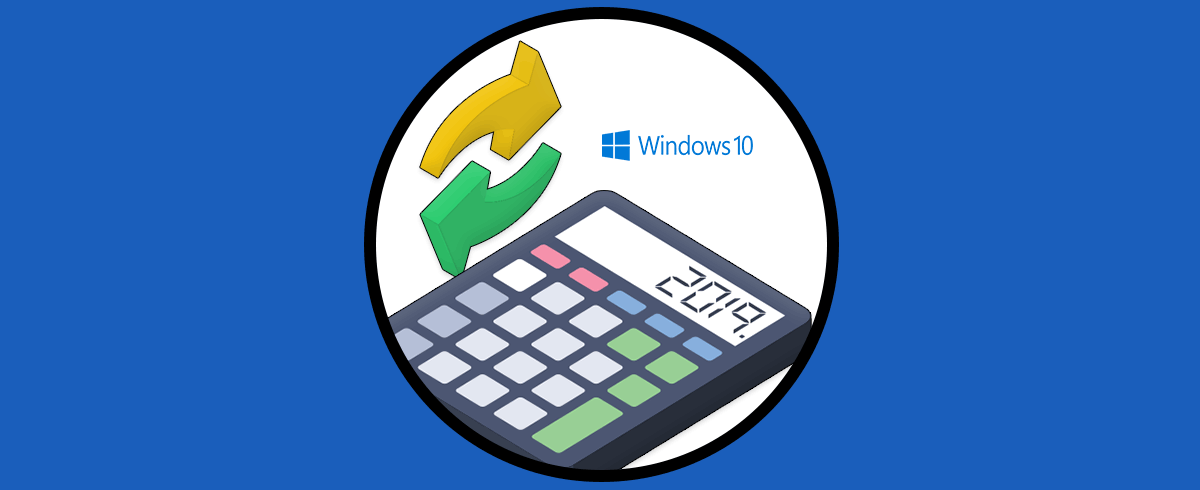

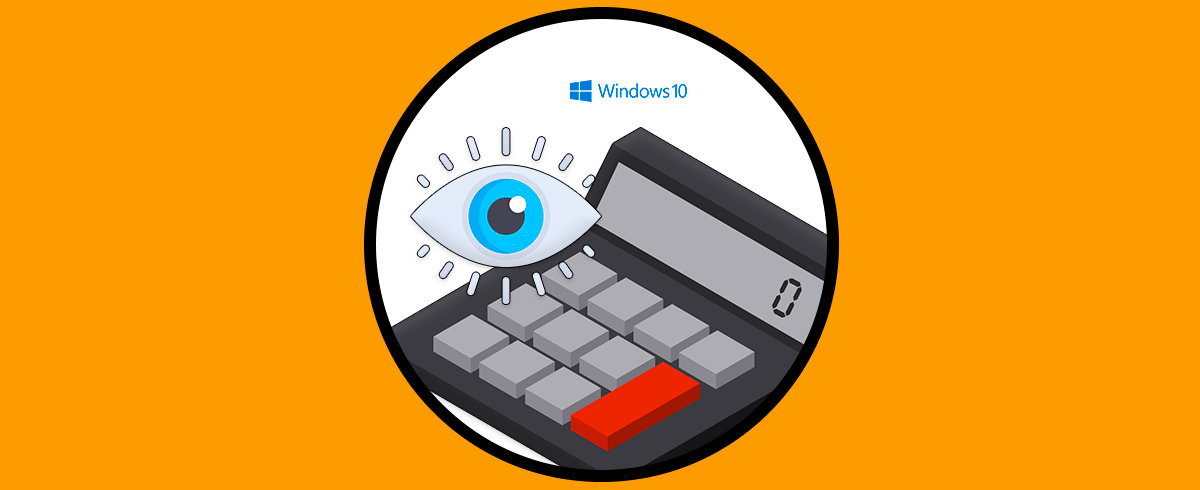
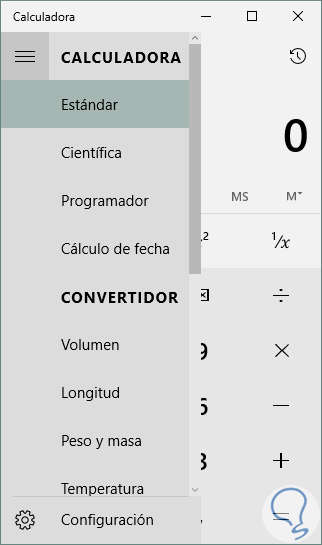
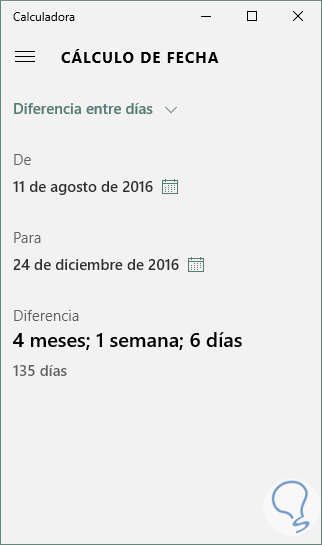
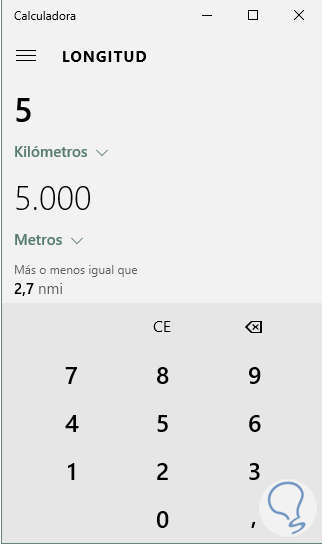
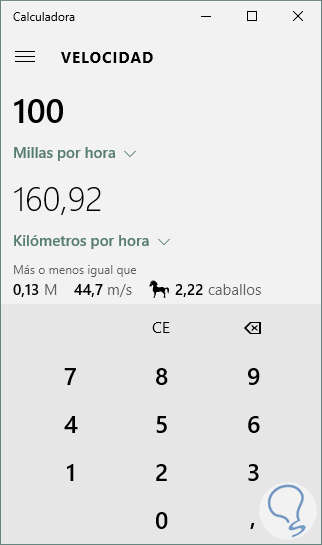
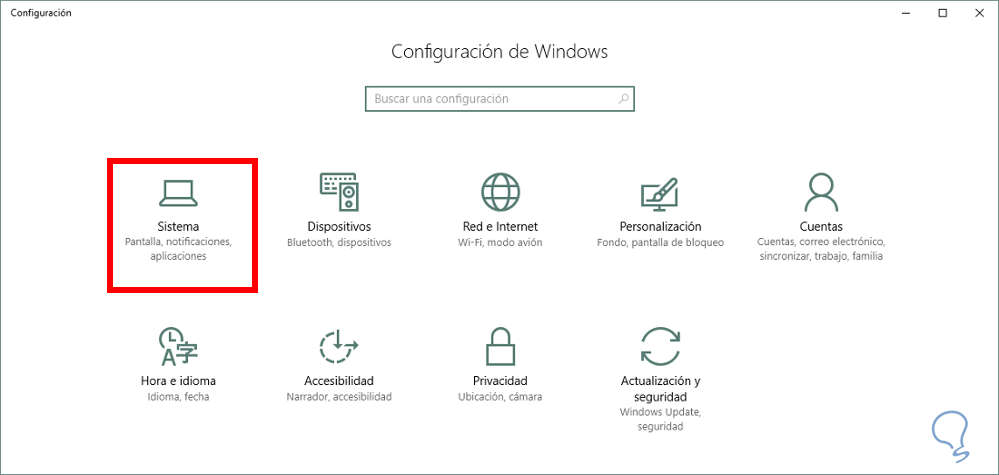
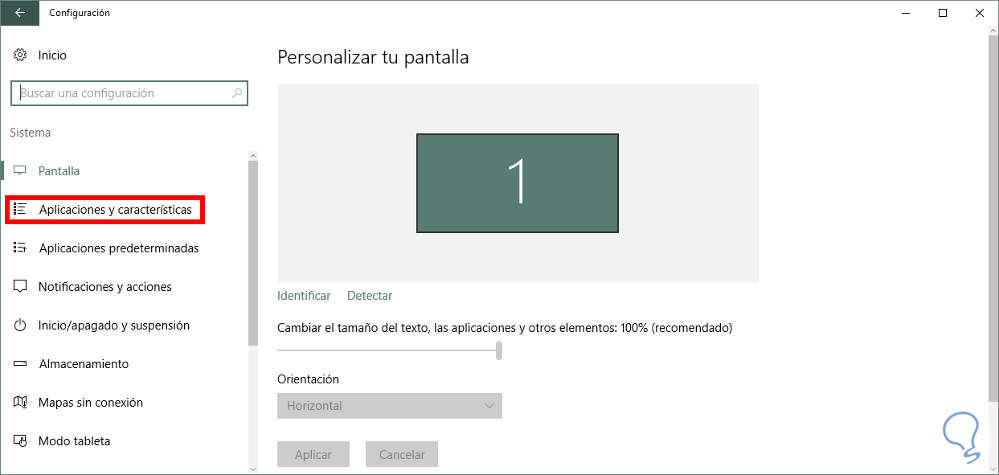
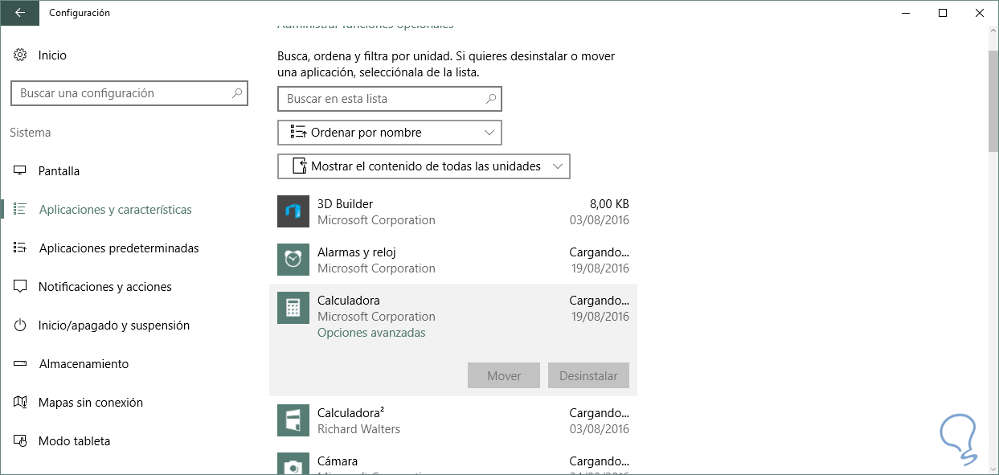
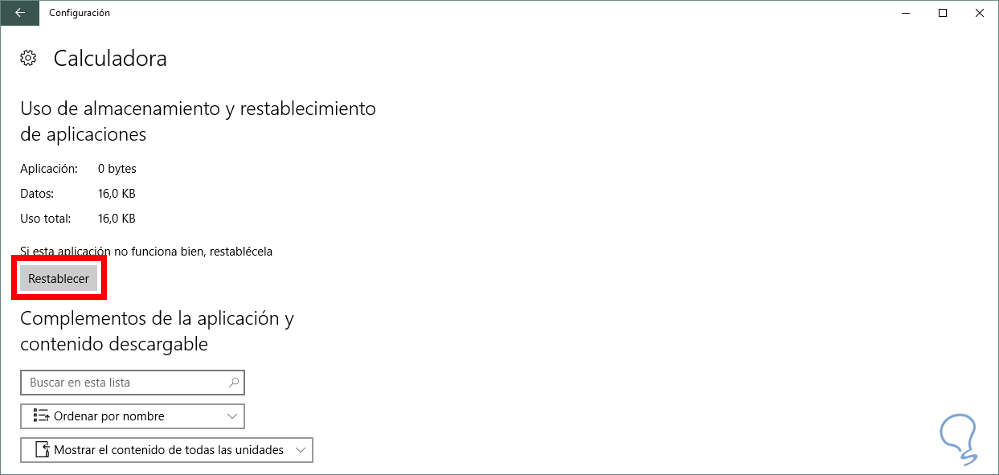
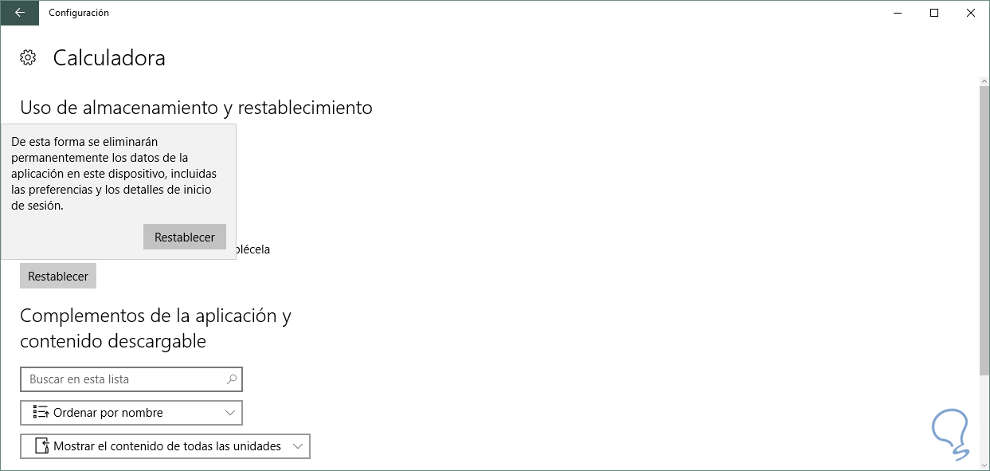
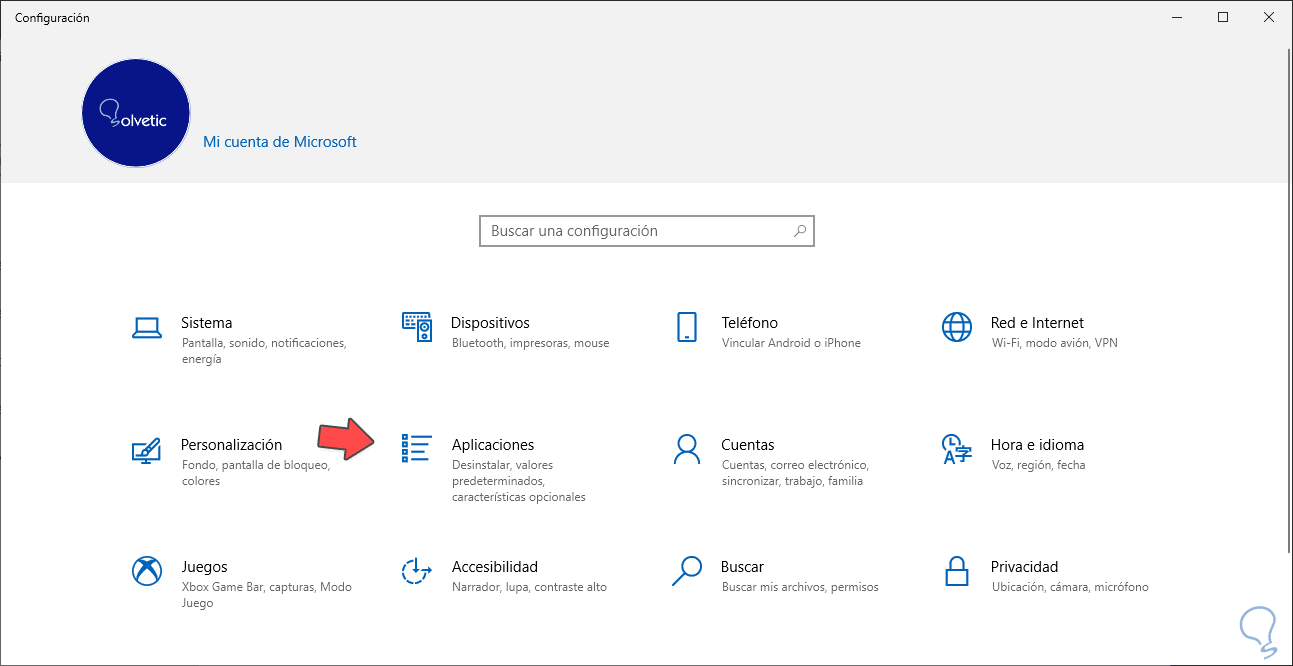
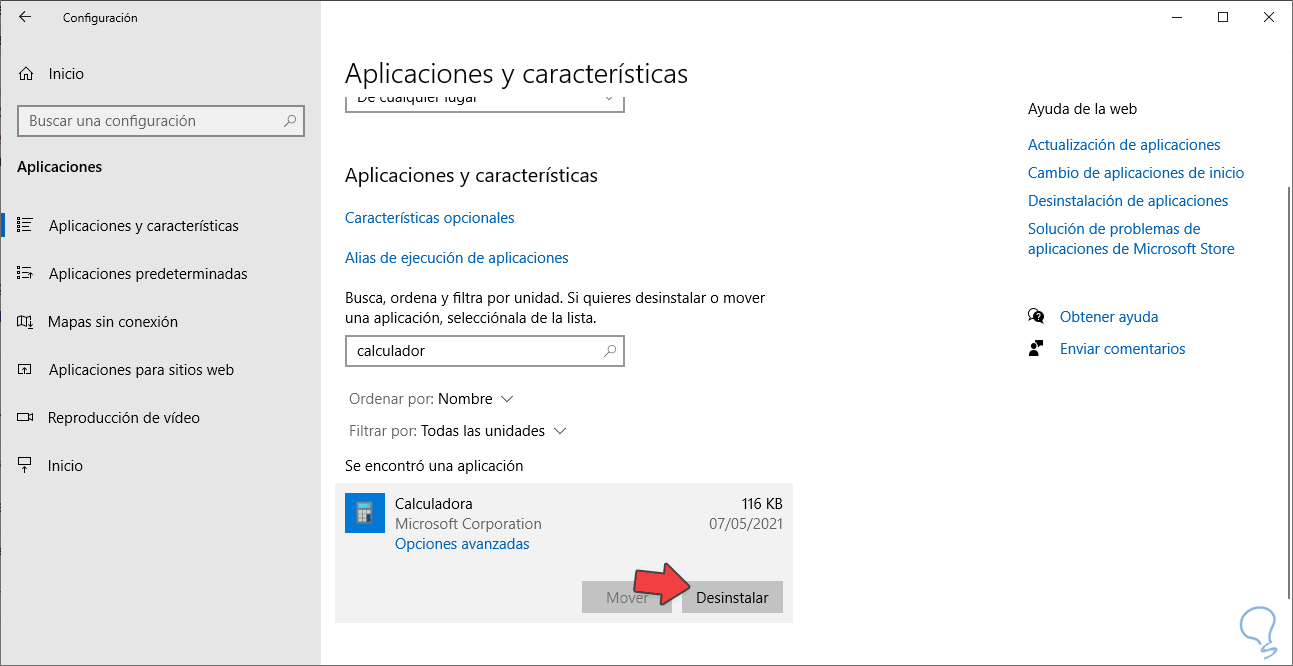
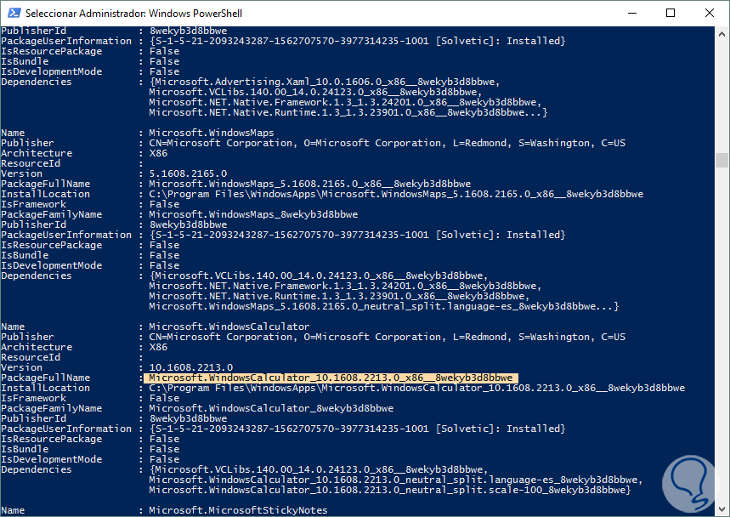
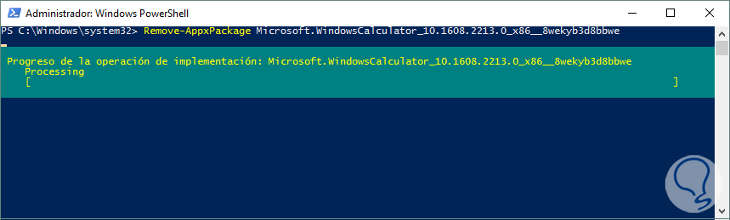
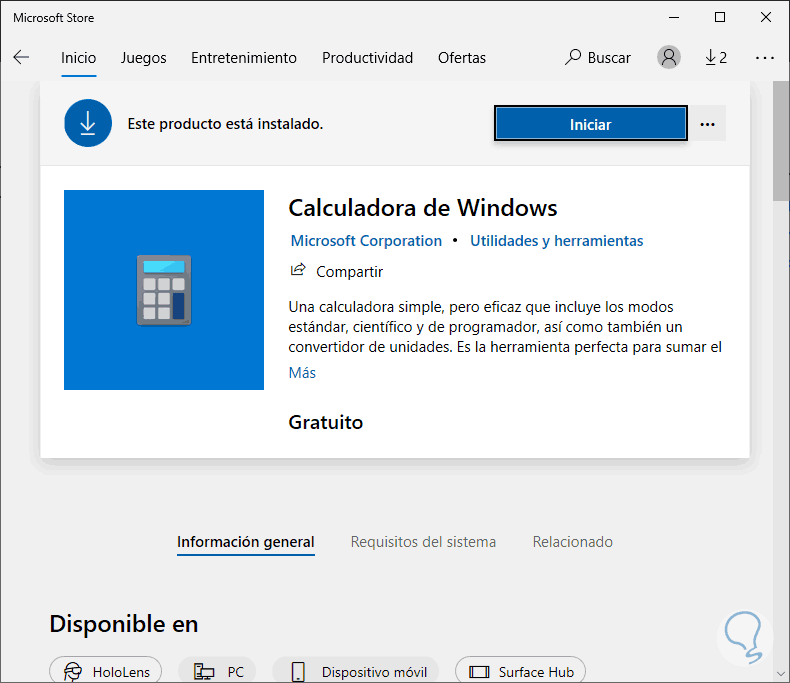
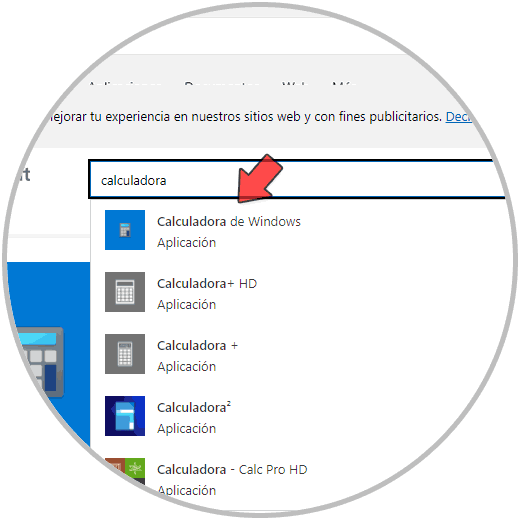

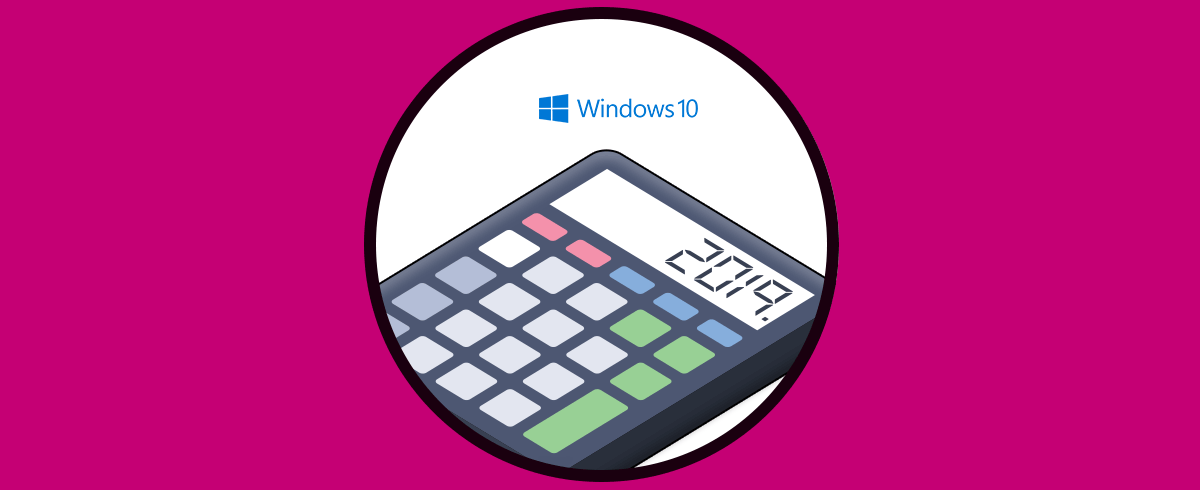



Gracias Solvetic como haceis siempre!! Problema resuelto que tenía en la calculadora, reinstalando perfecta.